
时间:2021-03-13 19:32:47 来源:www.win10xitong.com 作者:win10
当我们在遇到win10系统如何快速搜索打开应用的情况的时候该如何处理呢?这个问题非常棘手,要是没有丰富的经验遇到win10系统如何快速搜索打开应用就不知道该怎么办了,我们应当如何处理这个问题呢?我们只需要下面几个简单的设置1、鼠标右键点击桌面底部的任务栏任意空白处,点击搜索,接着选择"显示搜索图标"或"显示搜索框";2、在搜索框中输入我们需要找的应用名称,就可以马航找到并且点击打开该应用了就行了。下面我们就结合上相关图片,给大家详细描述win10系统如何快速搜索打开应用的途径。
1.右键单击桌面底部任务栏中的任意空白,单击搜索,然后选择“显示搜索图标”或“显示搜索框”;
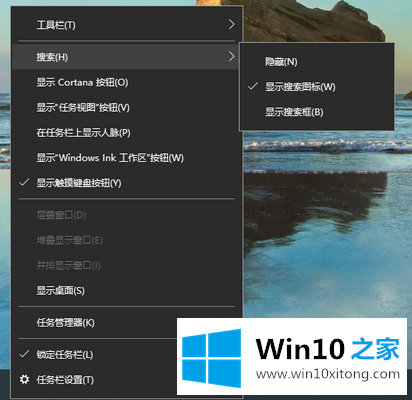
Win10系统快速搜索应用图-12,在搜索框中输入我们需要查找的应用名称,可以通过马航找到,点击打开应用;
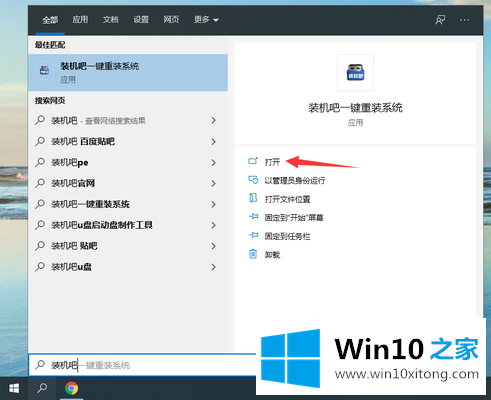
Win10系统快速搜索应用程序图-23,另一种方法是我们点击打开开始菜单,然后点击菜单的第一个字母;
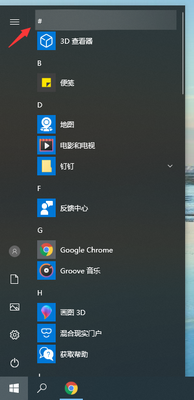
Win10系统快速搜索应用图-34。在首字母概览界面点击我们要打开的应用的首字母,就可以找到该应用了。
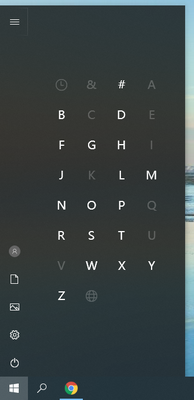
Win10系统快速搜索应用图-4这是win10系统快速搜索和打开应用的操作步骤,很简单吗?如果想找应用,可以试试。
有关win10系统如何快速搜索打开应用的途径的内容就全部在上文了,获得更多win系统相关教程,可以继续关注本站。
上一篇:没有了